解決win10“你的電腦設(shè)置僅允許安裝來自應(yīng)用商店的應(yīng)用”的方法
windows系統(tǒng)一直致力于只讓用戶安裝應(yīng)用商店中提供的軟件,這樣安裝的軟件都是經(jīng)過微軟檢測(cè)的,它們對(duì)于系統(tǒng)就不會(huì)產(chǎn)生危害。但是很多的軟件在應(yīng)用商店中都不能下載到,因此大家還是會(huì)選擇使用別的軟件或是瀏覽器進(jìn)行下載。有不少用戶在安裝了win10系統(tǒng)之后都發(fā)現(xiàn)不能安裝安裝,系統(tǒng)會(huì)提示我們:你的電腦設(shè)置僅允許安裝來自應(yīng)用商店的應(yīng)用。出現(xiàn)這樣的提示并不難理解,這是微軟防止外來軟件安裝的手段,我們可以在設(shè)置中重新設(shè)置一下安裝的方法就可以安裝軟件了!
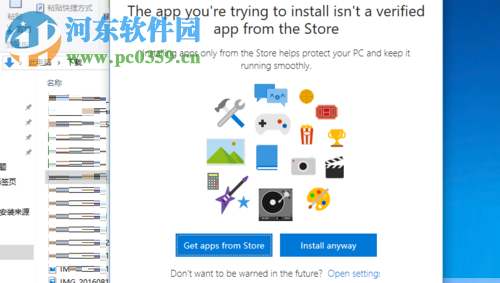 方法步驟:
方法步驟:1、出現(xiàn)的故障如下圖所示:
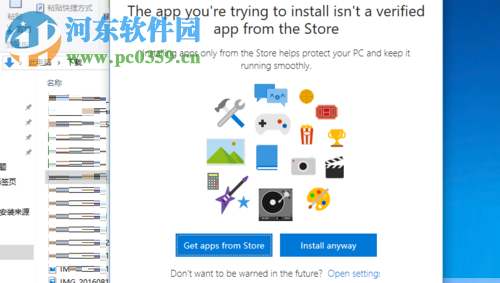
2、接著使用鼠標(biāo)單擊做出的開始菜單,找到其中的設(shè)置一欄并單擊打開它。還可以使用鼠標(biāo)單擊開始菜單之后在用戶賬戶頭像下方找到設(shè)置按鈕!
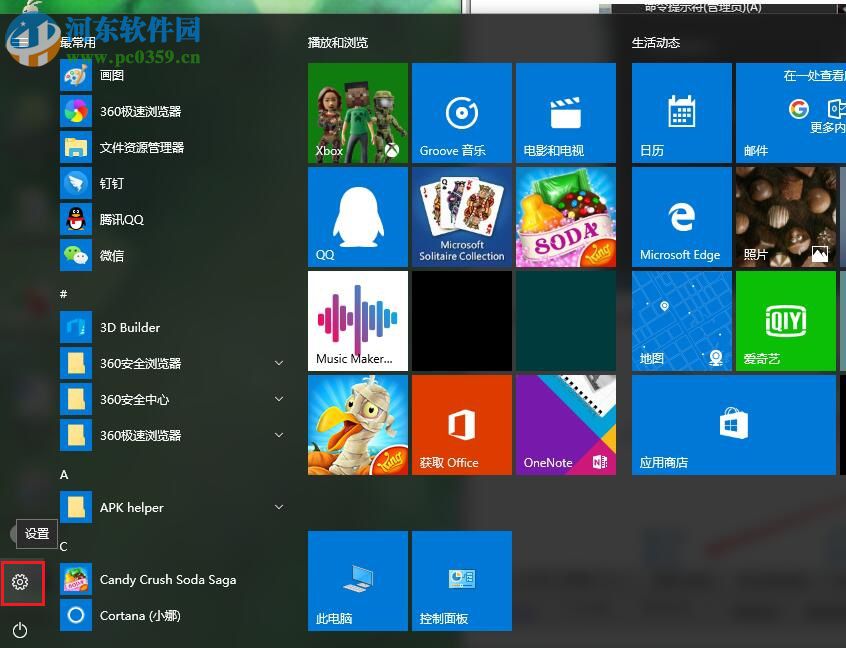
3、進(jìn)入設(shè)置界面之后找到系統(tǒng)中的應(yīng)用圖標(biāo)并單擊打開,有的用戶需要在系統(tǒng)中找到它!
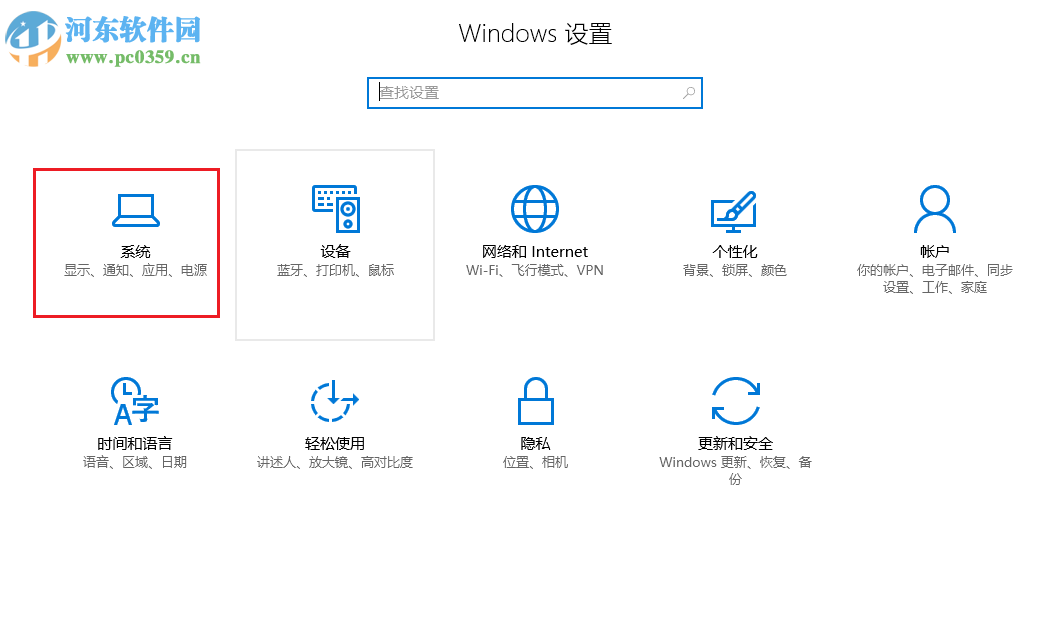
4、進(jìn)入主頁(yè)中的設(shè)置界面之后在左側(cè)找到”應(yīng)用功能”選項(xiàng),單擊它展開右側(cè)的設(shè)置界面!
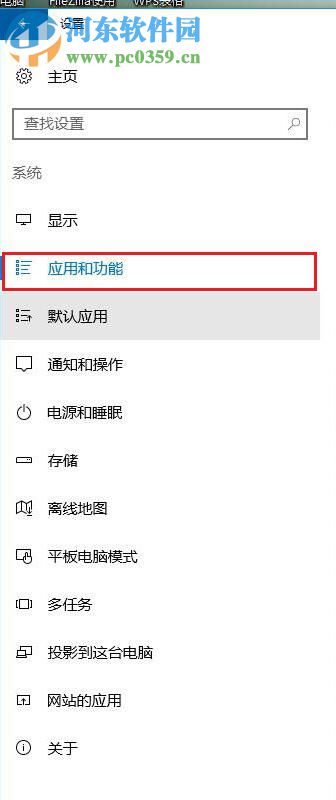
5、完成之后接著在右側(cè)的窗口中就可以找到和應(yīng)用安裝相關(guān)的頁(yè)面了,點(diǎn)擊安裝下方的選項(xiàng)。
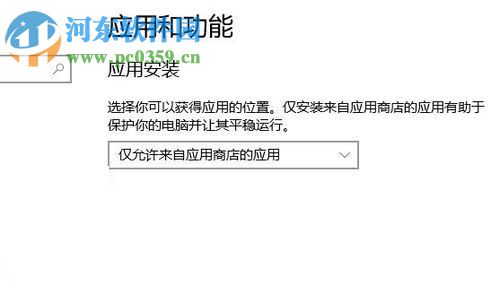
6、在彈出的多選中找到“允許來自在任意位置的應(yīng)用”一欄,若是想要在安裝時(shí)通知你,防止軟件強(qiáng)制安裝的用戶可以選擇“安裝應(yīng)用商店之外的應(yīng)用之前向我發(fā)出警告”選項(xiàng),這樣每次安裝都會(huì)通知你了!
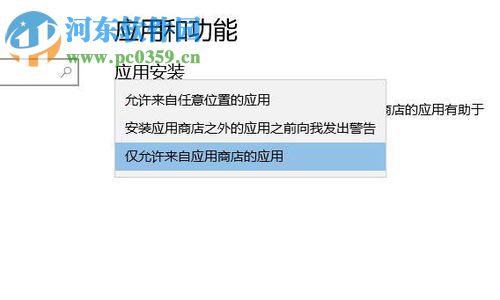
保存以上的設(shè)置之后重新啟動(dòng)電腦,此時(shí)就可以隨意的進(jìn)行安裝了。看完小編的教程你知道該如何解決“你的電腦設(shè)置僅允許安裝來自應(yīng)用商店的應(yīng)用”提示了么?
相關(guān)文章:
1. 收到Win11推送了嗎?微軟要對(duì)Win11首個(gè)正式版強(qiáng)制升級(jí)了!2. Ubuntu 20.04.2 發(fā)布,包括中國(guó)版的優(yōu)麒麟3. 樹莓派64位系統(tǒng)安裝libjasper-dev顯示無法定位軟件包問題4. 微軟規(guī)劃提升 Win10 / Win11圖形和音頻驅(qū)動(dòng)質(zhì)量5. 請(qǐng)盡快升級(jí): Ubuntu 18.04 LTS 和 Linux Mint 19.x 發(fā)行版將于 4 月停止支持6. 蘋果macOS Ventura 13.3 首個(gè) Public Beta 測(cè)試版本發(fā)布7. mac文本怎么添加快捷短語? mac電腦添加快捷文本短語的技巧8. 關(guān)于linux(ubuntu 18.04) 中idea操作數(shù)據(jù)庫(kù)失敗的問題9. 統(tǒng)信UOS怎么增加刪除字體? UOS系統(tǒng)添加移除字體的技巧10. Win11 USB接口不能用怎么辦? Win11電腦USB接口沒反應(yīng)的解決辦法

 網(wǎng)公網(wǎng)安備
網(wǎng)公網(wǎng)安備